Samsung GT-S5570 User Manual [lv]

GT-S5570
Lietotāja rokasgrāmata

Šīs rokasgrāmatas
lietošana
Pateicamies, ka iegādājāties šo Samsung mobilo ierīci.
Pateicoties Samsung izcilajām tehnoloģijām un augstajiem
ražošanas standartiem, šī ierīce nodrošinās augstas kvalitātes
mobilos sakarus un izklaidi.
Šī lietotāja rokasgrāmata ir īpaši izstrādāta, lai iepazīstinātu
jūs ar mobilā tālruņa funkcijām un iespējām.
Vispirms izlasiet šo
Lai varētu droši un pareizi lietot ierīci, pirms tam rūpīgi •
izlasiet šo rokasgrāmatu un visus brīdinājumus.
Šajā rokasgrāmatā minētie apraksti balstīti uz ierīces
•
noklusējuma iestatījumiem.
Attēli un ekrānuzņēmumi, kas redzami šajā rokasgrāmatā
•
var atšķirties no tā, kā tie izskatās izstrādājumā.
Šīs rokasgrāmatas lietošana
2
•
Šīs rokasgrāmatas saturs var neatbilst izstrādājumam vai
programmatūrai, ko nodrošina pakalpojuma sniedzēji,
kā arī saturs var tikt mainīts bez iepriekšēja paziņojuma.
Lai iegūtu jaunāko lietošanas rokasgrāmatas versiju,
apmeklējiet vietni www.samsung.com.
Pieejamās iespējas un papildu pakalpojumi var atšķirties
•
atkarībā no ierīces, programmatūras vai pakalpojuma
sniedzēja.
Šī rokasgrāmata ir izstrādāta un formatēta Google Android
•
operētājsistēmā, un tā var atšķirties atkarībā no lietotāja
operētājsistēmas.
Lietojumprogrammas un to funkcijas var atšķirties atkarībā
•
no valsts, reģiona vai aparatūras specikācijām. Uzņēmums
Samsung nav atbildīgs par izstrādājuma darbības
traucējumiem, kas radušies, izmantojot trešās puses
lietojumprogrammas.
Uzņēmums Samsung nav atbildīgs par izstrādājuma
•
darbības traucējumiem vai nesaderību, ja lietotājs rediģējis
reģistra iestatījumus.
Mobilās ierīces programmatūru iespējams atjaunināt vietnē
•
www.samsung.com.
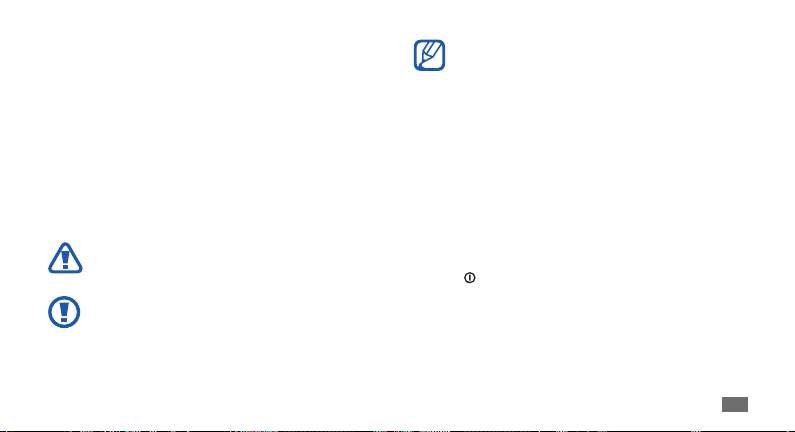
Ierīcē pieejamie skaņas avoti, foni un attēli ir licencēti
•
ierobežotai uzņēmuma Samsung un tālruņa turētāja
lietošanai. Šo materiālu izgūšana un izmantošana
komerciālos vai citos nolūkos ir autortiesību likuma
pārkāpums. Uzņēmums Samsung neuzņemas atbildību, ja
lietotājs pārkāpj autortiesību likumu.
Lūdzu, glabājiet šo rokasgrāmatu turpmākai lietošanai.
•
Norādījumu ikonas
Pirms sākat darbu, iepazīstieties ar rokasgrāmatā redzamo
ikonu nozīmi,
Brīdinājums – situācijas, kas var radīt savainojumus
jums un citiem cilvēkiem.
Uzmanību! – situācijas, kas var izraisīt tālruņa vai
citu iekārtu bojājumus.
Piezīme – piezīmes, lietošanas padomi vai
papildinformācija.
Skatiet – lappuses, kurās sniegta saistīta
►
informācija. Piemēram:
„sk. informāciju 12. lappusē”).
→
Pēc tam – to iespēju vai izvēļņu secība, kas jāizvēlas,
lai veiktu kādu darbību. Piemēram, gaidīšanas
režīmā atveriet lietojumprogrammu sarakstu un
izvēlieties Iestatījumi
Iestatījumi, pēc tam Par tālruni).
Kvadrātiekavas – tālruņa taustiņi, piemēram,
[ ]
[
] (atbilst ieslēgšanas, Iesl./izsl./bloķēšanas
taustiņš).
► 12. lpp. (atbilst tekstam
→
Par tālruni (jums jāizvēlas
Šīs rokasgrāmatas lietošana
3
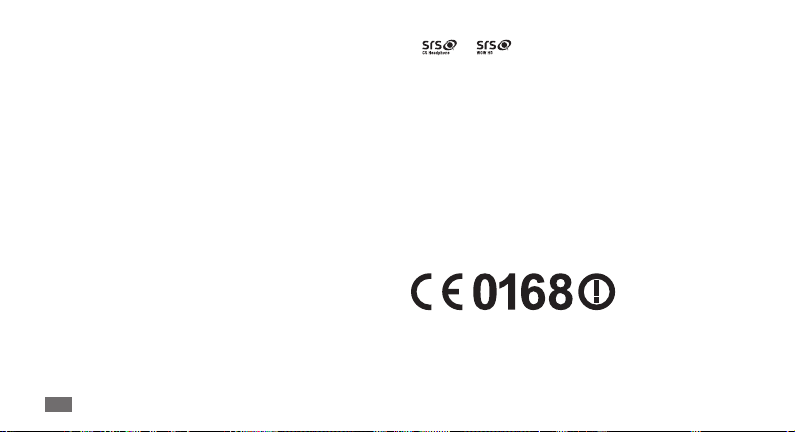
Autortiesības
Copyright © 2011 Samsung Electronics
Šo lietotāja rokasgrāmatu aizsargā starptautiski autortiesību
likumi.
Bez iepriekšējas uzņēmuma Samsung Electronics rakstiskas
atļaujas jebkuru šīs rokasgrāmatas daļu aizliegts reproducēt,
izplatīt, tulkot vai pārsūtīt, izmantojot elektroniskus vai
mehāniskus paņēmienus, to skaitā, izgatavojot fotokopijas,
ierakstus vai glabājot rokasgrāmatu informācijas glabāšanas
vai izgūšanas sistēmās.
Prečzīmes
SAMSUNG un SAMSUNG logotips ir uzņēmuma Samsung •
Electronics reģistrētas prečzīmes.
Android logotips, Google Search
•
Mail
, YouTube™, Android Market™ un Google Talk™ ir
™
uzņēmuma Google, Inc. reģistrētas prečzīmes.
Šīs rokasgrāmatas lietošana
4
, Google Maps™, Google
™
• un ir SRS Labs, Inc. prečzīmes. CS Headphone
un WOW HD tehnoloģijas ir inkorporētas SRS Labs, Inc.
licences ietvaros.
Bluetooth
•
prečzīme.
Oracle un Java ir Oracle un/vai tās liāļu reģistrēta
•
prečzīme. Citas prečzīmes un autortiesības ir to attiecīgo
īpašnieku īpašums.
Wi-Fi
•
reģistrētas Wi-Fi Alliance prečzīmes.
Citas neminētās prečzīmes un autortiesības pieder to
•
īpašniekiem.
Bluetooth SIG, Inc. ir starptautiska reģistrēta
®
, Wi-Fi CERTIFIED logotips un Wi-Fi logotips ir
®
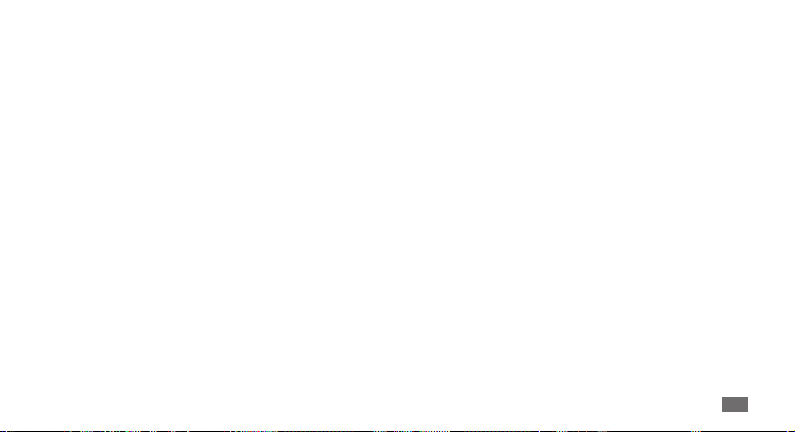
Saturs
Salikšana .................................................... 9
Komplektācija ........................................................... 9
SIM vai USIM kartes un akumulatora
ievietošana ................................................................. 9
Akumulatora uzlāde ............................................. 11
Atmiņas kartes ievietošana (papildiespēja) ... 13
Rokas siksniņas pievienošana
(papildiespēja) ....................................................... 16
Darba sākšana ......................................... 17
Ierīces ieslēgšana un izslēgšana ........................ 17
Iepazīšanās ar ierīci ............................................... 17
Skārienekrāna lietošana ...................................... 21
Skārienekrāna un taustiņu bloķēšana vai
atbloķēšana ............................................................ 22
Iepazīšanās ar gaidīšanas ekrānu ...................... 22
Piekļuve lietojumprogrammām ........................ 24
Ierīces pielāgošana ............................................... 26
Teksta ievade .......................................................... 30
Lietojumprogrammu lejupielāde no
Android Market ..................................................... 33
Failu lejupielāde no interneta ............................ 34
Datu sinhronizēšana ............................................. 34
Saturs
5
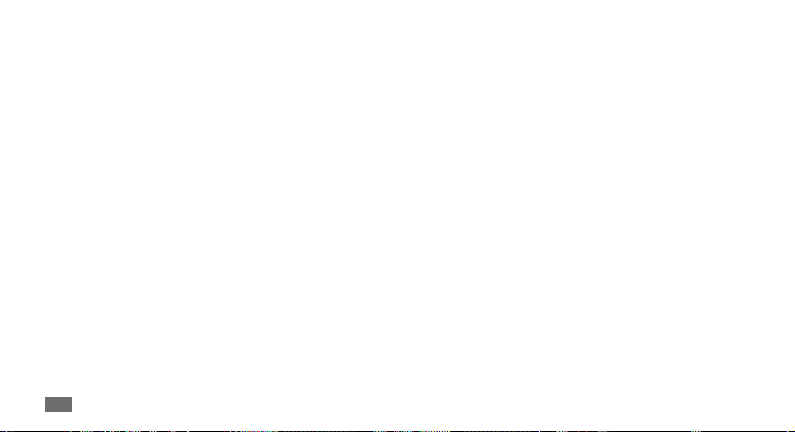
Sakari ........................................................ 36
Zvanīšana ................................................................ 36
Ziņas ......................................................................... 40
Google Mail ............................................................ 42
E-pasts ...................................................................... 43
Talk ............................................................................ 45
Social Hub ............................................................... 46
Izklaide ..................................................... 47
Kamera ..................................................................... 47
Galerija ..................................................................... 55
Mūzika ..................................................................... 57
FM radio ................................................................... 60
Saturs
6
Personiskā informācija .......................... 64
Kontakti ................................................................... 64
Kalendārs ................................................................ 68
Piezīme .................................................................... 69
Balss ierakstītājs .................................................... 70
Tīmeklis .................................................... 71
Internets .................................................................. 71
Maps ......................................................................... 74
Latitude ................................................................... 76
Vietas ........................................................................ 77
Navigācija ................................................................ 77
Google Search ........................................................ 78

YouTube ................................................................... 78
Ziņas un laika prognoze ...................................... 80
Samsung Apps ....................................................... 81
Market ...................................................................... 81
Savienojamība ........................................ 82
Bluetooth ................................................................ 82
Wi-Fi .......................................................................... 84
Mobile AP ................................................................ 85
USB piesaiste .......................................................... 86
Savienojumi ar datoru ......................................... 86
VPN savienojumi ................................................... 88
Rīki ............................................................. 90
Pulkstenis ................................................................ 90
Kalkulators .............................................................. 91
Mani faili .................................................................. 91
Quickoce .............................................................. 92
SIM rīki ..................................................................... 92
Uzdevumu pārvaldnieks ..................................... 93
Voice Search ........................................................... 93
Iestatījumi ................................................ 94
Piekļuve iestatījumu izvēlnei ............................. 94
Bezvadu režīms un tīkli ........................................ 94
Zvana iestatījumi ................................................... 96
Saturs
7
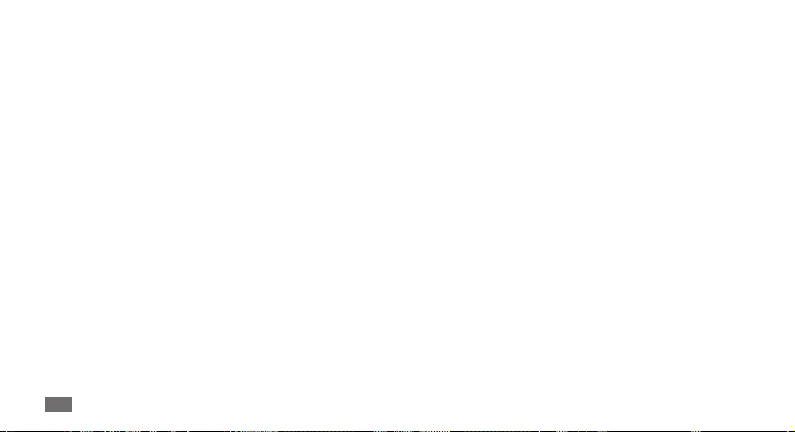
Skaņa ........................................................................ 97
Displejs .................................................................... 97
Atraš. vieta un drošība ......................................... 98
Programmas ........................................................... 99
Konti un sinhronizācija ...................................... 100
Kondencialitāte ................................................. 100
SD karte un tālruņa krātuve ............................. 100
Valoda un teksts .................................................. 101
Balss ievade un izvade ....................................... 103
Pieejamība ............................................................ 104
Datums un laiks ................................................... 104
Par tālruni .............................................................. 104
Saturs
8
Traucējummeklēšana ........................... 105
Drošības pasākumi ............................... 111
Alfabētiskais rādītājs ............................ 120

Salikšana
Komplektācija
Pārbaudiet, vai ierīces komplektācijā ir šādi priekšmeti:
•
mobilā ierīce;
akumulators;•
ceļojumu adapteris (lādētājs);•
īsā lietošanas pamācība•
Izmantojiet tikai Samsung apstiprinātu
programmatūru. Pirātiska vai nelegāla programmatūra
var izraisīt bojājumus vai nepareizu ierīces darbību, uz
ko neattieksies ražotāja garantija.
Ierīces komplektācija var atšķirties atkarībā no •
programmatūras un piederumiem, kas pieejami
reģionā vai ko piedāvā pakalpojumu sniedzējs.
Papildu piederumus varat iegādāties pie vietējā
•
Samsung preču izplatītāja.
Komplektācijā iekļautie piederumi ar šo ierīci
•
darbojas vislabāk.
Piederumi, kas netiek nodrošināti kopā ar ierīci, var
•
būt nesaderīgi.
SIM vai USIM kartes un akumulatora
ievietošana
Abonējot mobilo sakaru tīkla pakalpojumus, jūs saņemat
abonenta identitātes moduļa (turpmāk tekstā – SIM) karti,
kur ierakstīta informācija par abonementu, piemēram,
personiskais identikācijas numurs (turpmāk tekstā – PIN),
kā arī pieejamie papildpakalpojumi. Lai izmantotu UMTS
vai HSDPA pakalpojumus, jāiegādājas USIM („Universal
Subscriber Identity Module” – universālā abonenta identitātes
moduļa, turpmāk tekstā – USIM) karte.
Salikšana
9
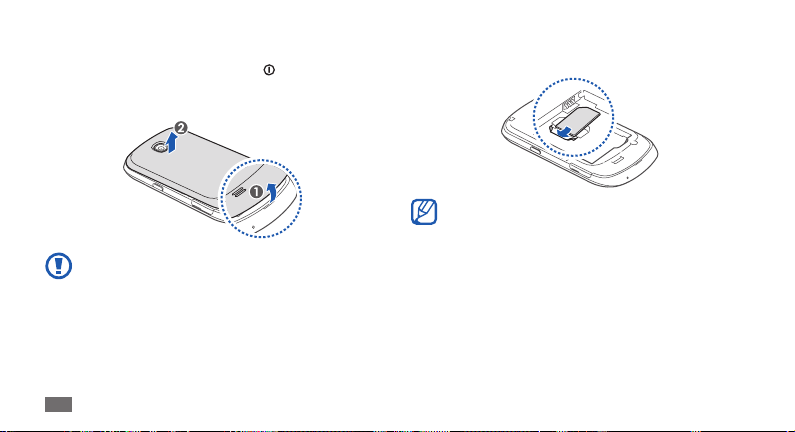
SIM vai USIM kartes un akumulatora ievietošana,
Ja ierīce ir ieslēgta, turiet nospiestu [
1
2
10
→
Izslēgts
Labi, lai to izslēgtu.
Noņemiet aizmugures pārsegu.
Lai nesavainotu nagus, jāpiesargās, noņemot
aizmugures pārsegu.
Salikšana
] un izvēlieties
Ievietojiet SIM vai USIM karti tā, lai zeltītie kontakti būtu
3
vērsti lejup.
Ja jūs neievietojat SIM vai USIM karti, varat
izmantot tikai tos ierīces pakalpojumus, kuriem nav
nepieciešams tīkls, kā arī dažas izvēlnes.

Ievietojiet akumulatoru.
4
Uzlieciet aizmugures pārsegu.
5
Akumulatora uzlāde
Pirms sākat lietot ierīci, uzlādējiet akumulatoru.
Ierīci iespējams uzlādēt, izmantojot komplektācijā iekļauto
ceļojumu adapteri vai pieslēdzot ierīci pie datora ar datora
datu kabeli.
Izmantojiet tikai Samsung apstiprinātus lādētājus un
kabeļus. Lietojot neapstiprinātu lādētāju vai kabeļus,
akumulators var eksplodēt vai ierīce var tikt bojāta.
Kad akumulatora uzlādes līmenis ir zems, atskan
brīdinājuma signāls un parādās ziņojums par zemu
akumulatora uzlādes līmeni. Arī akumulatora ikona
ir tukša. Ja akumulatora uzlādes līmenis kļūst
pārāk zems, ierīce automātiski izslēdzas. Uzlādējiet
akumulatoru, lai turpinātu lietot ierīci.
Salikšana
11
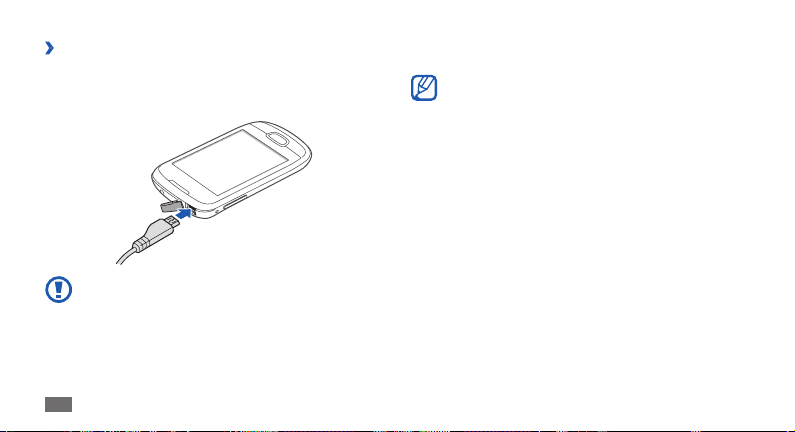
Uzlāde ar ceļojumu adapteri
›
Aizveriet daudzfunkcionālās kontaktligzdas pārsegu.
1
Pievienojiet universālajai kontaktligzdai ceļojumu
2
adaptera šaurāko galu.
Nepareiza ceļojumu adaptera pievienošana var izraisīt
nopietnus ierīces bojājumus. Garantija neattiecas uz
bojājumiem, kas radušies nepareizas lietošanas dēļ.
Salikšana
12
Pievienojiet ceļojumu adaptera platāko galu strāvas
3
kontaktligzdai.
Ierīces uzlādes laikā ierīci drīkst lietot, taču pilnīgai •
akumulatora uzlādei var būt nepieciešams ilgāks
laiks.
Kamēr notiek ierīces uzlāde, skārienekrāns var
•
nedarboties nestabilas strāvas padeves dēļ. Šādā
gadījumā atvienojiet ceļojumu adapteri no ierīces.
Uzlādes laikā ierīce var sasilt. Tā ir parasta parādība,
•
kas nemazina ierīces kalpošanas laiku vai veiktspēju.
Ja ierīce pareizi neuzlādējas, to kopā ar lādētāju
•
nogādājiet Samsung servisa centrā.
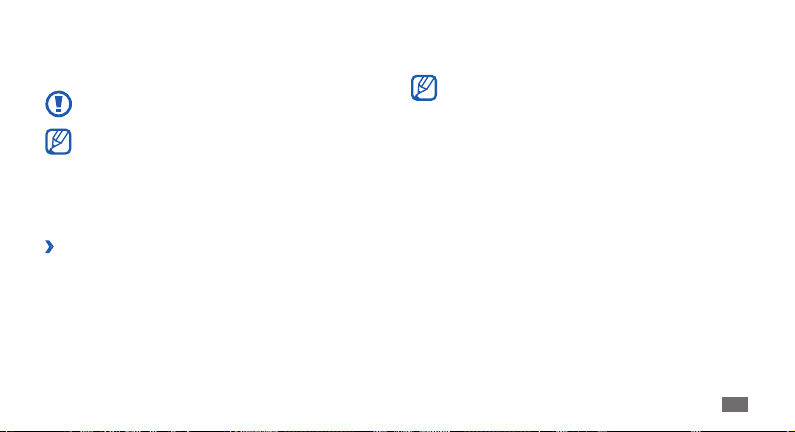
Kad akumulators ir pilnīgi uzlādēts (akumulatora ikona
4
kļūst nekustīga), atvienojiet ceļojumu adapteri no ierīces
un pēc tam – no strāvas kontaktligzdas.
Neizņemiet akumulatoru, pirms nav atvienots
ceļojumu adapteris. Citādi ierīci var sabojāt.
Lai taupītu enerģiju, atvienojiet adapteri no
kontaktligzdas, kad tas netiek izmantots. Ceļojuma
adapterim nav ieslēgšanas/izslēgšanas slēdzis, tāpēc
tas ir jāatvieno no kontakta, lai pārtrauktu strāvas
padevi. Ja adapteris tiek izmantots, tam jāatrodas
kontaktligzdas tuvumā.
Uzlāde ar datora datu kabeli
›
Pirms uzlādes pārliecinieties, ka dators ir ieslēgts.
Aizveriet daudzfunkcionālās kontaktligzdas pārsegu.
1
Datora datu kabeļa vienu galu (mikro USB) pievienojiet
2
universālajai kontaktligzdai.
Datora datu kabeļa otru galu pievienojiet datora USB
3
portam.
Uzlāde var nesākties uzreiz atkarībā no izmantotā
datora datu kabeļa veida.
Kad akumulators ir pilnīgi uzlādēts (akumulatora ikona
4
kļūst nekustīga), atvienojiet datora datu kabeli no ierīces
un pēc tam – no datora.
Atmiņas kartes ievietošana
(papildiespēja)
Lai saglabātu papildu multivides failus, jāievieto atmiņas
karte. Ierīcē iespējams ievietot atmiņas kartes microSD
vai microSDHC
(atkarīgs no atmiņas kartes ražotāja un veida).
, kuru maksimālā ietilpība ir līdz pat 32 GB
™
Salikšana
™
13

Atmiņas kartēm Samsung izmanto apstiprinātos
rūpnieciskos standartus, taču dažu zīmolu kartes var
nebūt pilnīgi saderīgas ar ierīci. Lietojot nesaderīgu
atmiņas karti, iespējams sabojāt ierīci vai atmiņas karti,
kā arī kartē saglabātos datus.
Ierīce atbalsta tikai FAT datņu struktūru atmiņas •
kartēm. Ja ievietojat karti, kas formatēta citā datņu
struktūrā, tiks pieprasīts pārformatēt atmiņas karti.
Bieža datu ierakstīšana un dzēšana saīsina atmiņas
•
karšu kalpošanas laiku.
Ievietojot atmiņas karti ierīcē, atmiņas kartes datņu
•
direktorijs tiks attēlots mapē sdcard.
Salikšana
14
Atveriet atmiņas kartes slota pārsegu ierīces sānā.
1
Ievietojiet atmiņas karti tā, lai zeltītie kontakti būtu vērsti
2
lejup.
Iebīdiet atmiņas karti slotā, līdz tā noksējas vietā.
3
Aizveriet atmiņas kartes slota vāciņu.
4
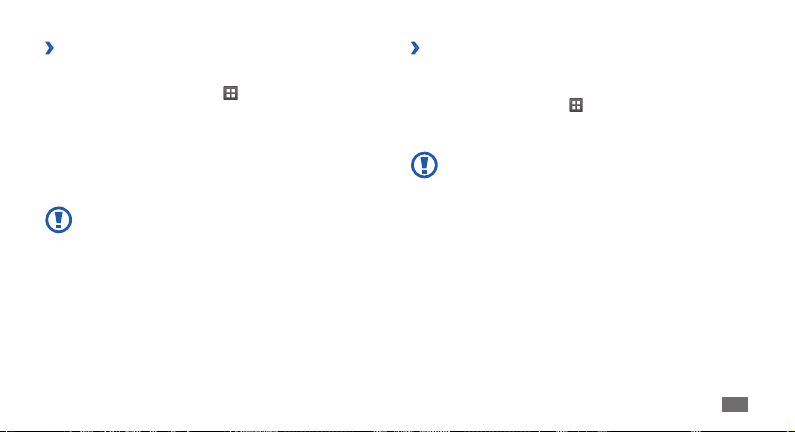
Atmiņas kartes izņemšana
›
Pirms atmiņas kartes izņemšanas tā ir droši jāatvieno.
Gaidīšanas režīmā izvēlieties
1
karte un tālruņa krātuve
Atveriet atmiņas kartes slota pārsegu ierīces sānā.
2
Viegli pabīdiet atmiņas karti, līdz tā atvienojas no ierīces.
3
Izbīdiet atmiņas karti no atmiņas kartes slota.
4
Aizveriet atmiņas kartes slota vāciņu.
5
Neizņemiet atmiņas karti, kamēr ierīce pārsūta
informāciju vai piekļūst tai, jo šādi iespējams zaudēt
datus vai sabojāt karti vai ierīci.
→ Iestatījumi → SD
→
Izņemiet SD karti → Labi.
Atmiņas kartes formatēšana
›
Formatējot atmiņas karti datorā, tā var kļūt nesaderīga ar
ierīci. Formatējiet atmiņas karti tikai ierīcē.
Gaidīšanas režīmā izvēlieties
karte un tālruņa krātuve
Formatēt SD karti → Formatēt SD karti → Dzēst visu.
Pirms atmiņas kartes formatēšanas noteikti izveidojiet
visu ierīcē saglabāto svarīgo datu dublējumkopijas.
Ražotāja garantija neattiecas uz datu zudumiem, kas
radušies lietotāja darbību dēļ.
→ Iestatījumi → SD
→
Izņemiet SD karti → Labi
Salikšana
→
15
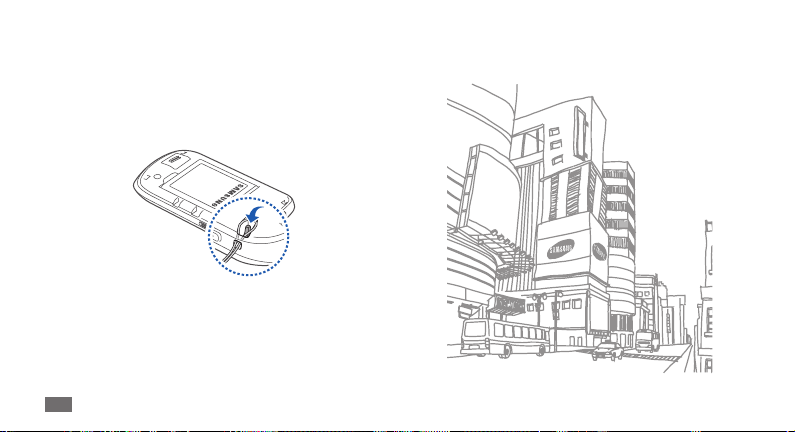
Rokas siksniņas pievienošana
(papildiespēja)
Noņemiet aizmugures pārsegu.
1
Izveriet rokas siksniņu caur atveri un aizāķējiet to aiz
2
nelielā izvirzījuma.
Uzlieciet aizmugures pārsegu.
3
Salikšana
16
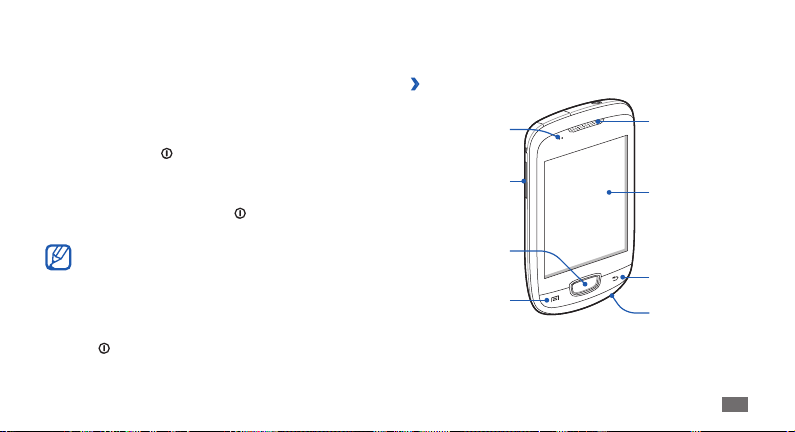
Darba sākšana
Ierīces ieslēgšana un izslēgšana
Lai ieslēgtu ierīci:
Turiet nospiestu [
1
Ja jūs ieslēdzat ierīci pirmo reizi, iestatiet ierīci, vadoties
2
pēc instrukcijām ekrānā.
Lai izslēgtu ierīci, turiet nospiestu [
→
Labi.
Ņemiet vērā visus brīdinājumus un ociālā personāla •
norādes, atrodoties vietās, kur uz bezvadu ierīču
lietošanu attiecas ierobežojumi, piemēram,
lidmašīnās un slimnīcās.
Lai lietotu tikai ierīces pakalpojumus, kas nav saistīti
•
ar tīklu, ieslēdziet lidmašīnas režīmu. Turiet nospiestu
[
] un izvēlieties Lidojuma režīms.
].
] un izvēlieties Izslēgts
Iepazīšanās ar ierīci
Ierīces izkārtojums
›
Tuvuma sensors
Skaļuma taustiņš
Sākuma taustiņš
Izvēļņu taustiņš
Tālruņa skaļrunis
Skārienekrāns
Taustiņš Atpakaļ
Mikrofons
Darba sākšana
17

kontaktligzda
Iesl./izsl./
bloķēšanas
Atmiņas kartes
Skaļrunis
Darba sākšana
18
Austiņu
taustiņš
slots
Universālā
kontaktligzda
Kameras lēca
Aizmugures
pārsegs
Iekšējā antena
Taustiņi
›
Taustiņš Funkcija
Iesl./izsl./
Bloķēšana
Izvēne
Mājas lapa
Atpakaļ Atgriezieties iepriekšējā ekrānā.
Skaļums Pielāgojiet ierīces skaļumu.
Ieslēdziet ierīci (turiet nospiestu);
piekļūstiet ātrajām izvēlnēm (turiet
nospiestu); bloķējiet skārienekrānu.
Pašreizējā ekrāna iespēju saraksta
atvēršana; ātrās meklēšanas joslas
atvēršana (turiet nospiestu).
Atgriešanās gaidīšanas
ekrānā, pēdējo izmantoto
lietojumprogrammu saraksta
atvēršana (turiet nospiestu).
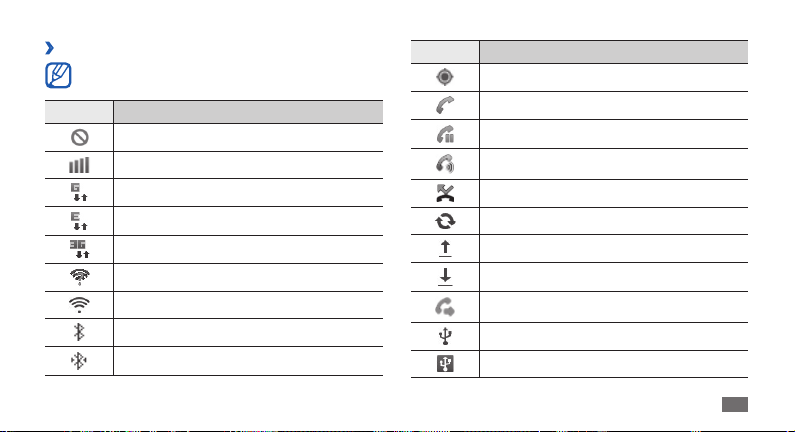
Indikatora ikonas
›
Displejā redzamās ikonas var mainīties atkarībā no
reģiona un pakalpojumu sniedzēja.
Ikona Apraksts
Nav signāla
Signāla stiprums
GPRS tīkls pievienots
EDGE tīkls pievienots
UMTS tīkls pievienots
Pieejami atvērti WLAN
WLAN aktivizēts
Bluetooth savienojums aktivizēts
Pievienotas Bluetooth austiņas
Ikona Apraksts
GPS aktivizēts
Notiek saruna
Aizturēts zvans
Aktivizēts brīvroku skaļrunis
Neatbildēts zvans
Sinhronizēts ar internetu
Datu augšupielāde
Datu lejupielāde
Aktivizēta zvanu pāradresācija
Pievienots datoram
Aktivizēta USB piesaiste
Darba sākšana
19
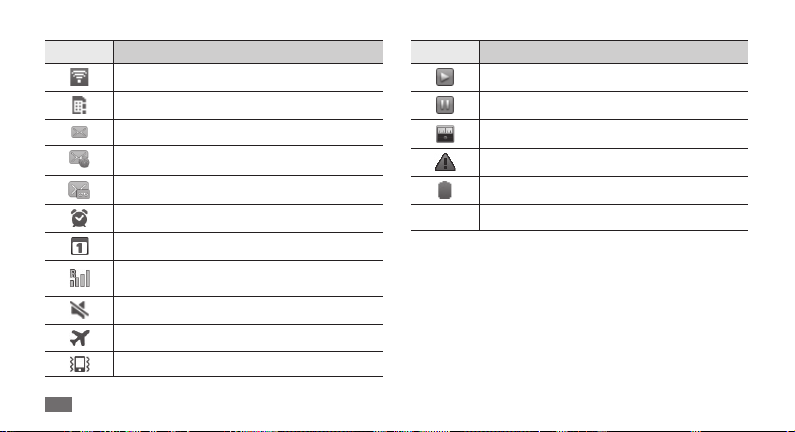
Ikona Apraksts
Aktivizēts Mobile AP
Nav ievietota SIM vai USIM karte.
Saņemta jauna īsziņa vai multiziņa
Jauna e-pasta ziņa
Jauna balss pasta ziņa
Aktivizēts modinātājs
Paziņojums par notikumu
Viesabonēšana (ārpus parastās pakalpojumu
zonas)
Aktivizēts klusuma režīms
Aktivizēts lidmašīnas režīms
Aktivizēts vibrācijas režīms
Darba sākšana
20
Ikona Apraksts
Notiek mūzikas atskaņošana
Mūzikas atskaņošana ir apturēta
Fonā ir ieslēgts FM radio
Radusies kļūme vai jāpievērš uzmanība
Akumulatora uzlādes līmenis
10:00
Pareizs laiks

Skārienekrāna lietošana
Ierīces skārienekrānā iespējams ērti izvēlēties vienumus
vai izpildīt funkcijas. Iepazīstiet skārienekrāna lietošanas
pamatdarbības.
Lai nesaskrāpētu skārienekrānu, neizmantojiet asus •
priekšmetus.
Neļaujiet skārienekrānam saskarties ar elektriskām
•
ierīcēm. Elektrostatiskā izlāde var radīt kļūmi
skārienekrāna darbībā.
Neļaujiet skārienekrānam saskarties ar ūdeni.
•
Mitrās vietās vai ūdens iedarbībā var rasties kļūmes
skārienekrāna darbībā.
Lai optimāli izmantotu skārienekrānu, pirms ierīces •
izmantošanas noņemiet ekrāna aizsargplēvi.
Skārienekrānam ir slānis, kas nosaka cilvēka
•
ķermeņa izstarotos nelielos elektriskos lādiņus.
Lai nodrošinātu labāko iespējamo veiktspēju,
pieskarieties skārienekrānam ar pirkstu.
Skārienekrāns nereaģē uz pieskārieniem ar asiem
priekšmetiem, piemēram, irbulīti vai pildspalvu.
Skārienekrāna pārvaldīšana.
Pieskarieties: vienreiz pieskarieties ar pirkstu, lai izvēlētos
•
vai palaistu izvēlni, iespēju vai lietojumprogrammu.
Pieskarieties un turiet nospiestu: lai atvērtu uznirstošo
•
iespēju sarakstu, pieskarieties vienumam un turiet to
nospiestu ilgāk par 2 sekundēm.
Vilkt: pieskarieties ekrānam un velciet pirkstu uz augšu, uz
•
leju, pa labi vai pa kreisi, lai piekļūtu vienumiem sarakstā.
Darba sākšana
21
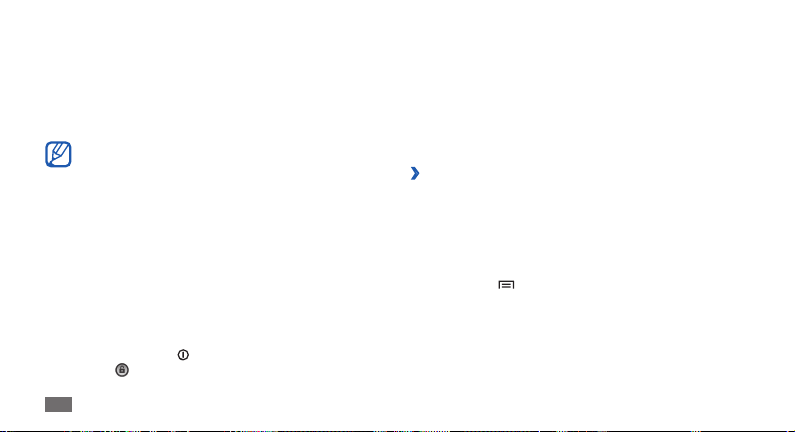
Velciet un nometiet: lai pārvietotu vienumu, ar pirkstu
•
pieskarieties vienumam un turiet to nospiestu, pēc tam
velciet pirkstu.
Pieskarieties divreiz: lai tuvinātu vai tālinātu, kad skatāt
•
fotoattēlus vai tīmekļa lapas, divreiz ātri pieskarieties ar
pirkstu.
Ierīce izslēdz skārienekrānu, ja noteiktu laikposmu •
ierīci neizmantojat.
Iespējams pielāgot fona apgaismojuma ilgumu.
•
Gaidīšanas režīmā atveriet lietojumprogrammu
sarakstu un izvēlieties Iestatījumi
Ekrāna taimauts.
→
Displejs →
Skārienekrāna un taustiņu
bloķēšana vai atbloķēšana
Skārienekrānu un taustiņus iespējams bloķēt, lai novērstu
nevēlamas ierīces darbības.
Lai bloķētu, nospiediet [
un pavelciet
22
pa labi, līdz tas sasniegs punktu.
Darba sākšana
]. Lai atbloķētu, ieslēdziet ekrānu
Iepazīšanās ar gaidīšanas ekrānu
Kad ierīce ir gaidīšanas režīmā, ir redzams gaidīšanas ekrāns.
Kad gaidīšanas ekrāns ir aktīvs, iespējams apskatīt ierīces
statusu un piekļūt lietojumprogrammām.
Gaidīšanas ekrānā ir vairāki paneļi. Ritiniet pa labi vai pa kreisi
gaidīšanas ekrāna paneļa virzienā.
Vienumu pievienošana gaidīšanas
›
ekrānam
Varat pielāgot gaidīšanas ekrānu, pievienojot īsceļus uz
lietojumprogrammām vai vienumus lietojumprogrammās,
logrīkiem vai mapēm. Lai pievienotu vienumus gaidīšanas
ekrānam, veiciet tālāk minētās darbības.
Nospiediet [
1
pieskarieties tukšajam laukam un turiet to nospiestu.
Izvēlieties objekta kategoriju
2
Logrīki
• : pievienot logrīkus. Logrīki ir nelielas
lietotojumprogrammas, kas nodrošina ērtas funkcijas
un informāciju gaidīšanas ekrānā.
] → Pievienot vai gaidīšanas ekrānā
→
norādiet objektu:
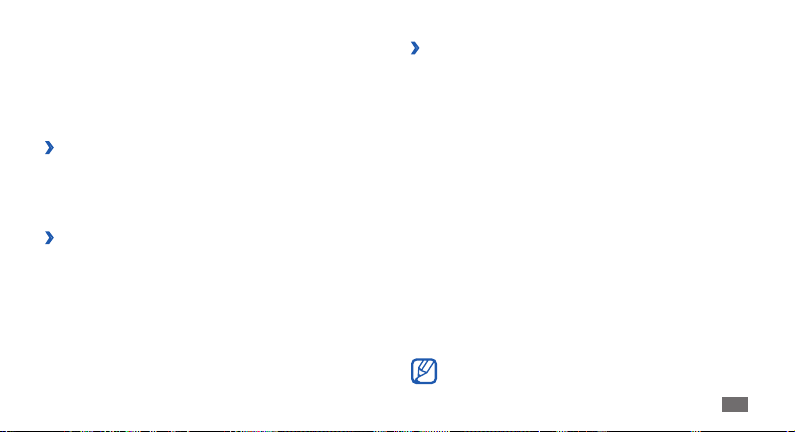
Īsceļi
• : pievienojiet īsceļus objektiem, piemēram,
lietojumprogrammām, grāmatzīmēm un kontaktiem.
Mapes
• : izveidojiet jaunu mapi vai pievienojiet mapes
kontaktiem.
• : iestatiet fona attēlu.
Fona attēli
Vienumu pārvietošana gaidīšanas ekrānā
›
Pieskarieties un turiet nospiestu pārvietojamo vienumu,
1
līdz tas kļūst pelēks.
Velciet vienumu uz vēlamo vietu.
2
Vienumu noņemšana no gaidīšanas
›
ekrāna
Pieskarieties vienumam un turiet to nospiestu, lai
1
noņemtu.
Atkritne atrodas gaidīšanas ekrāna apakšdaļā.
Pārvelciet vienumu uz atkritni.
2
Kad vienums kļūst sarkans, atlaidiet to.
3
Īsceļu paneļa izmantošana
›
Gaidīšanas režīmā vai lietojumprogrammas izmantošanas
laikā pieskarieties indikatora ikonu zonai un pavelciet
pirkstu uz leju, lai atvērtu īsceļu paneli. Iespējams aktivizēt
vai deaktivēt bezvadu savienojuma funkcijas un piekļūt
paziņojumu, piemēram, ziņu, zvanu, notikumu vai apstrādes
statusu sarakstam. Lai paslēptu sarakstu, pavelciet saraksta
apakšu uz augšu.
Īsceļu panelī var izmantot vairākas iespējas.
WiFi
• : aktivizējiet vai dezaktivējiet WLAN savienojuma
funkciju.
► 84 lpp.
B/T
• : aktivizējiet vai dezaktivējiet Bluetooth bezvadu
savienojuma funkciju.
GPS
• : aktivizējiet vai deaktivizējiet GPS funkciju.
Skaņa/Vibrācija
• : aktivizējiet vai dezaktivējiet klusuma
režīmu.
Autom. pagriezt
• : aktivizējiet vai deaktivējiet automātisko
pagriešanu.
Pieejamās iespējas var atšķirties atkarībā no reģiona
vai pakalpojumu sniedzēja.
► 82 lpp.
Darba sākšana
23

Paneļu pievienošana vai noņemšana
›
gaidīšanas ekrānā
Gaidīšanas ekrānam iespējams pievienot jaunus paneļus vai
dzēst tos, lai kārtotu logrīkus atbilstoši savām vēlmēm un
vajadzībām.
Gaidīšanas režīmā nospiediet [
1
Jūs varat arī novietot divus pirkstus un ekrāna un
piespiest, lai pārvietotos uz rediģēšanas režīmu.
Paneļu pievienošanas vai noņemšanas iespējas.
2
Lai izdzēstu paneli, piespiediet un turiet paneļa attēlu •
un pārvietojiet to uz atkritumu tvertni ekrāna apakšā.
• .
Lai pievienotu jaunu paneli, izvēlieties
Lai mainītu paneļu kārtību, piespiediet un turiet paneļa
•
attēlu un nolieciet to vietā, kur vēlaties.
Kad esat pabeidzis, nospiediet [
3
Darba sākšana
24
] → Rediģēt.
].
Piekļuve lietojumprogrammām
Lai piekļūtu lietojumprogrammām, veiciet tālāk minētās
darbības.
Gaidīšanas režīmā izvēlieties
1
lietojumprogrammu sarakstam.
Ritiniet pa kreisi vai pa labi līdz nākamajam
2
lietojumprogrammas ekrānam.
Iespējams izvēlēties arī punktu ekrāna augšpusē, lai tieši
pārvietotos uz attiecīgo galvenās izvēlnes ekrānu.
Izvēlieties lietojumprogrammu.
3
Lai izmantotu lietojumprogrammas, ko piedāvā •
Google, jābūt izveidotam Google lietotāja kontam.
Ja jums nav Google konta, piesakieties tā izveidei.
Varat pievienot lietojumprogrammas īsceļu,
•
lietojumprogrammu sarakstā pieskaroties tās ikonai
un turot to nospiestu. Varat pārvietot ikonu uz
vēlamo atrašanās vietu gaidīšanas ekrānā.
, lai piekļūtu

Nospiediet [4 ], lai atgrieztos iepriekšējā ekrānā;
nospiediet sākuma taustiņu, lai atgrieztos gaidīšanas
ekrānā.
Ierīcē ir iebūvēts kustību sensors, kas nosaka tās
orientāciju. Ja dažu funkciju izmantošanas laikā
pagriezīsiet ierīci, interfeiss automātiski pārslēgsies
uz ainavas skatu. Lai iestatītu interfeisu tā, ka tas,
jums pagriežot ierīci, nemaina orientāciju, izvēlieties
Iestatījumi
ekrānu.
Lietojumprogrammu kārtošana
›
Lietojumprogrammas iespējams sakārtot
lietojumprogrammu sarakstā, mainot to secību vai grupējot
tās kategorijās atbilstoši savām vēlmēm un vajadzībām.
Lietojumprogrammu sarakstā nospiediet [
1
Rediģēt.
Pieskarieties lietojumprogrammai un turiet to nospiestu.
2
→
Displejs → Automātiski pagriezt
] →
Velciet lietojumprogrammas ikonu uz vēlamo vietu.
3
Lietojumprogrammas ikonu iespējams pārvietot uz citu
galvenās izvēlnes ekrānu.
Nospiediet [
4
Lai mainītu kārtību galvenās izvēlnes ekrānā,
Lietojumprogrammu sarakstā novietojiet divus pirkstus
1
uz ekrāna un velciet.
Piespiediet un turiet ekrāna attēlu un pārvietojiet to uz
2
jums vēlamo vietu.
Piekļuve nesen izmantotajām
›
] → Saglabāt.
lietojumprogrammām
Turiet nospiestu sākuma taustiņu, lai atvērtu nesen
1
izmantoto lietojumprogrammu sarakstu.
Izvēlieties lietojumprogrammu, kurai vēlaties piekļūt.
2
Darba sākšana
25
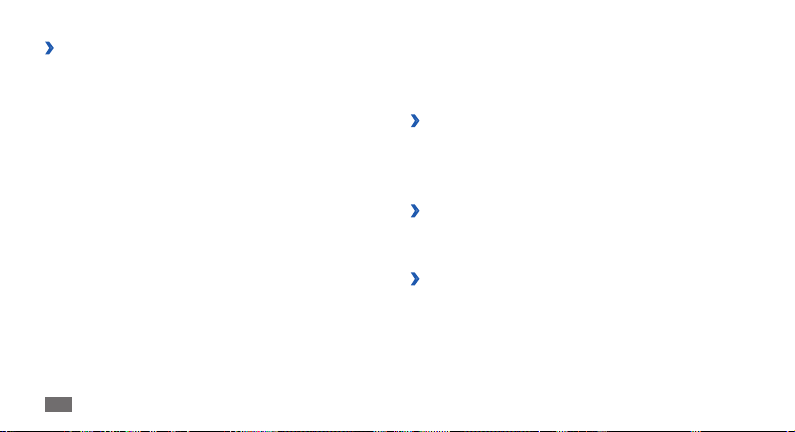
Uzdevumu pārvaldnieka izmantošana
›
Jūsu ierīce ir paredzēta vairākuzdevumu režīmam. Tā
vienlaicīgi var darbināt vairāk par vienu lietojumprogrammu.
Tomēr vairākuzdevumu režīms var izraisīt uzkāršanos,
sasalšanu, atmiņas problēmas un papildu elektroenerģijas
patēriņu. Lai izvairītos no šīm problēmām, izslēdziet
nevajadzīgās programmas, izmantojot uzdevumu
pārvaldnieku.
Gaidīšanas režīmā atveriet lietojumprogrammu sarakstu
1
un izvēlieties Uzd. pārvald. → Aktīvās programmas.
Parādīsies visu pašlaik ierīcē darbināto programmu
saraksts.
Lai aizvērtu lietojumprogrammu izvēlieties
2
Lai aizvērtu visas aktīvās lietojumprogrammas, izvēlieties
Beigt v.
Darba sākšana
26
Beigt.
Ierīces pielāgošana
Izmantojiet visas ierīces iespējas, pielāgojot to savām
vēlmēm.
Pašreizējā laika un datuma iestatīšana
›
Gaidīšanas režīmā atveriet lietojumprogrammu sarakstu
1
un izvēlieties Iestatījumi → Datums un laiks.
Iestatiet laiku un datumu un mainiet citas iespējas.
2
Skārientoņu ieslēgšana vai izslēgšana
›
Gaidīšanas režīmā atveriet lietojumprogrammu sarakstu un
izvēlieties Iestatījumi
Zvana signāla skaļuma pielāgošana
›
Nospiediet skaļuma taustiņu uz augšu vai uz leju, lai
pielāgotu zvana signāla skaļumu.
→
Skaņa → Skaņas izvēle.
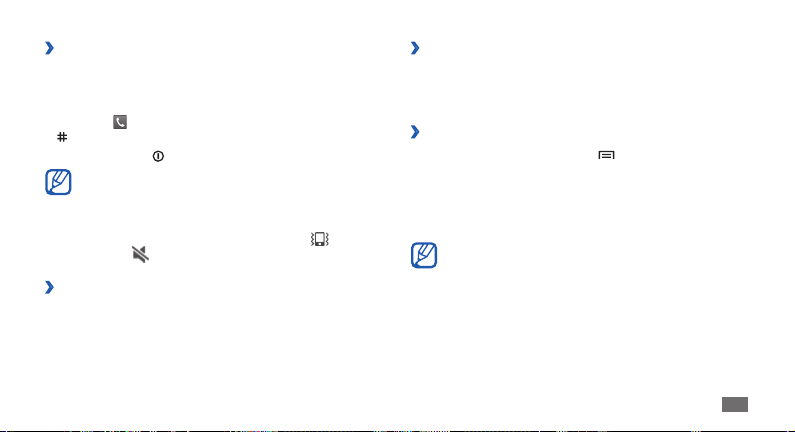
Pārslēgties uz klusuma režīmu
›
Lai pārslēgtu ierīci klusuma režīmā vai izslēgtu šo režīmu,
veiciet vienu no tālāk minētajām darbībām.
Gaidīšanas režīmā atveriet lietojumprogrammu sarakstu un
•
izvēlieties → Tastatūra, pieskarieties un turiet nospiestu
.
Turiet nospiestu [
• ] un izvēlieties Klusuma režīms.
Iespējams iestatīt, lai ierīce klusuma režīmā brīdinātu
par dažādiem notikumiem. Gaidīšanas režīmā atveriet
lietojumprogrammu sarakstu un izvēlieties Iestatījumi
→
Skaņa → Vibrēt → Vienmēr vai Tikai klusuma
režīmā. Pārslēdzoties uz klusuma režīmu,
redzams
Zvana signāla maiņa
›
Gaidīšanas režīmā atveriet lietojumprogrammu sarakstu
1
un izvēlieties Iestatījumi → Skaņa → Tālruņa zvana
signāls.
No saraksta izvēlieties zvana signālu un izvēlieties
2
.
vietā būs
Labi.
Animācijas aktivizēšana, pārslēdzot logus
›
Gaidīšanas režīmā atveriet lietojumprogrammu sarakstu un
izvēlieties Iestatījumi
animācijas vai Visas animācijas.
Gaidīšanas ekrāna fona attēla izvēle
›
Gaidīšanas režīmā nospiediet [1 ] →Fona attēls →
opcija.
Izvēlieties attēlu.
2
Izvēlieties 3 Saglabāt, Iestatīt fona attēlu vai Fona attēla
iestatīšana.
Samsung nav atbildīgs par jebkādu ierīces
noklusējuma attēlu vai fona attēlu izmantošanu.
→
Displejs → Animācija → Dažas
Darba sākšana
27
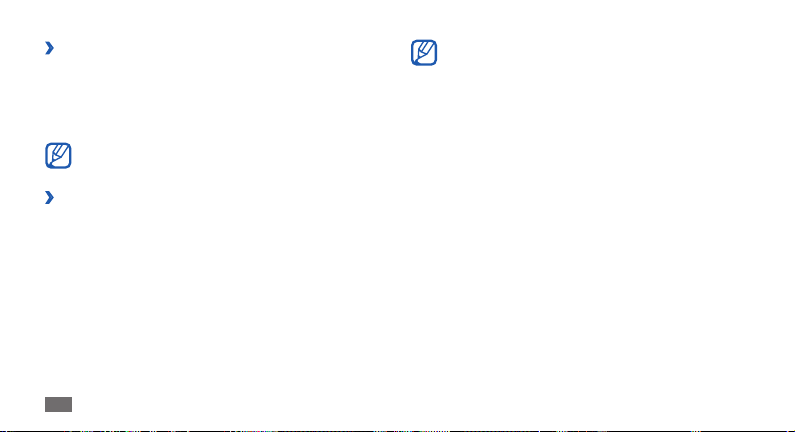
Displeja spilgtuma pielāgošana
›
Gaidīšanas režīmā atveriet lietojumprogrammu sarakstu
1
un izvēlieties Iestatījumi → Displejs → Spilgtums.
Velciet slīdni, lai pielāgotu spilgtuma līmeni.
2
Izvēlieties 3 Labi.
Displeja spilgtums ietekmē akumulatora enerģijas
patēriņu.
Iestatiet ekrāna bloķēšanu
›
Skārienekrānu var bloķēt ar atbloķēšanas gūru vai paroli, lai
neļautu citiem lietot ierīci bez jūsu atļaujas.
Darba sākšana
28
Kad ekrāna bloķēšana būs iestatīta, ierīce pieprasīs •
ievadīt atbloķēšanas kodu katru reizi, kad ieslēgsiet
ierīci vai atbloķēsiet skārienekrānu.
Ja aizmirsīsiet PIN kodu vai paroli, nogādājiet ierīci
•
Samsung servisa centrā, lai to atbloķētu.
Samsung neuzņemas atbildību par drošības kodu
•
vai personīgās informācijas zaudējumu vai citiem
kaitējumiem, ko radījusi nelegāla programmatūra.
Atbloķēšanas gūras iestatīšana
Gaidīšanas režīmā atveriet lietojumprogrammu sarakstu
1
un izvēlieties Iestatījumi → Atraš. vieta un drošība →
Iestatīt ekrāna bloķēš.
Skatiet norādes ekrānā un gūru paraugus, izvēlieties
2
Nākamais.
Uzzīmējiet gūru, velkot ar pirkstu un savienojot vismaz
3
4 punktus.
→
Figūra.

Izvēlieties
4
5
Turpināt.
Vēlreiz uzzīmējiet gūru, lai apstiprinātu.
Izvēlieties 6 Apstiprināt.
Iestatiet atbloķēšanas PIN kodu
Gaidīšanas režīmā atveriet lietojumprogrammu sarakstu
1
un izvēlieties Iestatījumi → Atraš. vieta un drošība →
Iestatīt ekrāna bloķēš.
Ievadiet jauno PIN kodu (ciparu kombināciju) un
2
izvēlieties Turpināt.
Vēlreiz ievadiet PIN kodu un izvēlieties
3
→
PIN.
Labi.
Iestatiet atbloķēšanas paroli
Gaidīšanas režīmā atveriet lietojumprogrammu sarakstu
1
un izvēlieties Iestatījumi → Atraš. vieta un drošība →
Iestatīt ekrāna bloķēš.
Ievadiet jauno paroli (burtu un ciparu kombināciju) un
2
izvēlieties OK.
Vēlreiz ievadiet paroli un izvēlieties
3
→
Parole.
OK.
SIM vai USIM kartes bloķēšana
›
Ierīci iespējams bloķēt, aktivizējot PIN kodu, kas piegādāts
kopā ar SIM vai USIM karti.
Gaidīšanas režīmā atveriet lietojumprogrammu sarakstu
1
un izvēlieties Iestatījumi → Atraš. vieta un drošība →
Iestatīt SIM kartes bloķēšanu
Ievadiet PIN kodu un izvēlieties
2
Ja ir iespējots PIN kods, tad katrā ierīces ieslēgšanas reizē būs
jāievada PIN kods.
Ja pārāk daudz reižu tiek ievadīts nepareizs PIN kods, •
SIM vai USIM karte tiks bloķēta. Lai atbloķētu SIM vai
USIM karti, jāievada PIN atbloķēšanas atslēga (PUK).
Ja nobloķējat SIM vai USIM karti, ievadot nepareizu
•
PUK kodu, nogādājiet šo karti pakalpojumu
sniedzējam, lai to atbloķētu.
→
Bloķēt SIM karti.
Labi.
Darba sākšana
29

Teksta ievade
Tekstu iespējams ievadīt, izvēloties rakstzīmes uz virtuālās
tastatūras vai rakstot tās rokrakstā ekrānā.
Nav iespējams ievadīt tekstu jebkurā valodā. Lai
ievadītu tekstu, jums rakstības valoda jānomaina uz
kādu no atbalstītajām valodām.
Tastatūras veida maiņa
›
Varat mainīt tastatūras veidu. Pieskarieties teksta ievades
laukam un turiet to nospiestu, un izvēlieties Ievades metode
→
norādiet tastatūras veidu (Swype vai Samsung).
Teksta ievade ar Swype tastatūru
›
Izvēlieties vārda pirmo burtu un velciet pirkstu uz otro
1
burtu, neatlaižot pirkstu no ekrāna.
Darba sākšana
30
► 101 lpp.
Uz brīdi apstājieties pie otrā burta un pārvelciet pirkstu uz
2
nākamo burtu.
Turpiniet, līdz esat pabeidzis vārdu.
3
Pie pēdējā burta atlaidiet pirkstu. Vārds ir ievadīts teksta
4
ievades laukā.
Atkārtojiet 1.–4. darbību, lai pabeigtu tekstu.
5
Pieskarieties katram taustiņam un turiet to nospiestu, lai
ievadītu citas rakstzīmes.
